win10密码怎么改开机密码 Win10开机密码怎么改
更新时间:2024-04-02 14:00:56作者:xiaoliu
Win10开机密码是保护我们计算机安全的重要措施,但有时候我们可能会忘记密码或者想要更改密码,Win10密码怎么改呢?其实很简单,只需要进入控制面板-用户账户-更改账户设置-更改密码,然后按照提示输入旧密码并设置新密码即可。这样一来我们就能够更加安全地保护我们的计算机信息了。
操作方法:
1.点击电脑左下方的开始按钮,点击选择设置。进入主页。
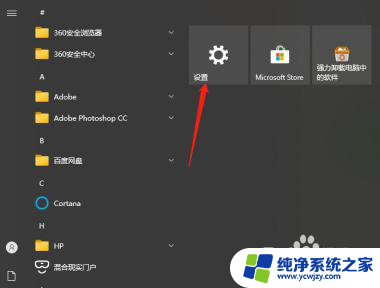
2.在主页中点击账户,打开登录选项。
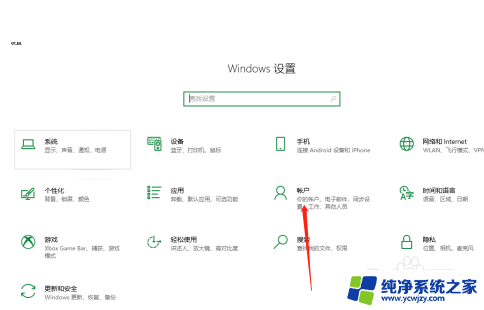
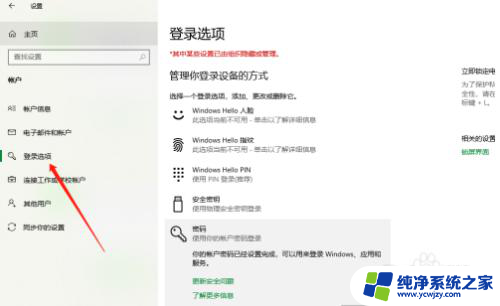
3.在密码中点击更改,按照步骤来操作即可完成。
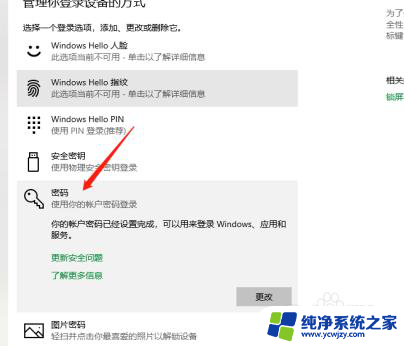

以上就是如何更改win10开机密码的全部内容,如果还有不清楚的用户,可以参考以上小编的步骤进行操作,希望能对大家有所帮助。
win10密码怎么改开机密码 Win10开机密码怎么改相关教程
- win10开机密码怎么更改密码 Win10如何更改开机密码
- win10电脑密码怎么取消开机密码 win10怎么去掉电脑的开机密码
- 怎么修改电脑开机密码怎么设置 Win10开机密码设置方法
- 电脑开机密码怎么破解开机密码 win10开机密码忘记怎么办
- 如何修改笔记本电脑开机密码 win10怎样设置电脑开机密码
- win10电脑密码修改 Win10怎样更改电脑开机密码
- win10系统修改开机密码 win10系统如何设置开机密码自动登录
- win10更改电脑密码 Win10怎么设置开机密码
- 电脑改开机密码怎么改win10
- win10怎样设置电脑密码 电脑开机密码怎么设置和更改
- win10没有文本文档
- windows不能搜索
- 微软正版激活码可以激活几次
- 电脑上宽带连接在哪里
- win10怎么修改时间
- 搜一下录音机
win10系统教程推荐
win10系统推荐